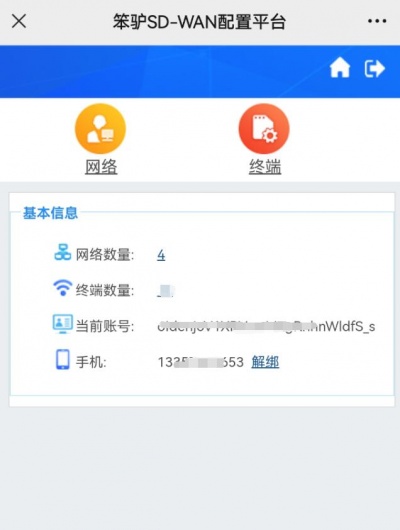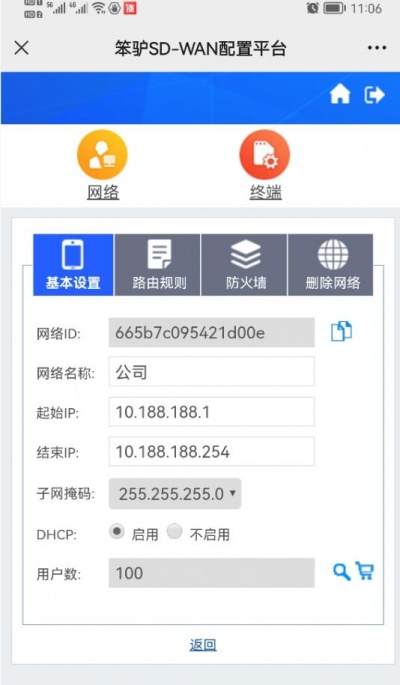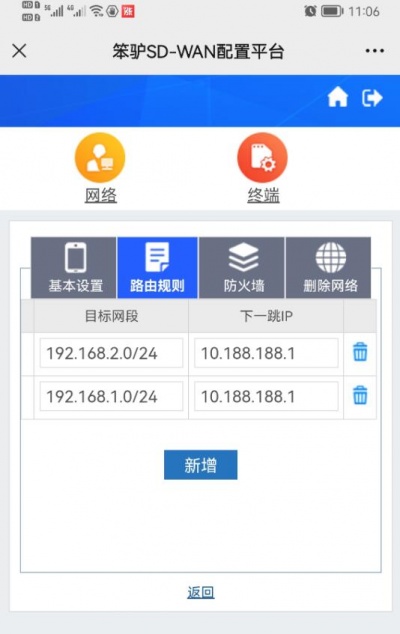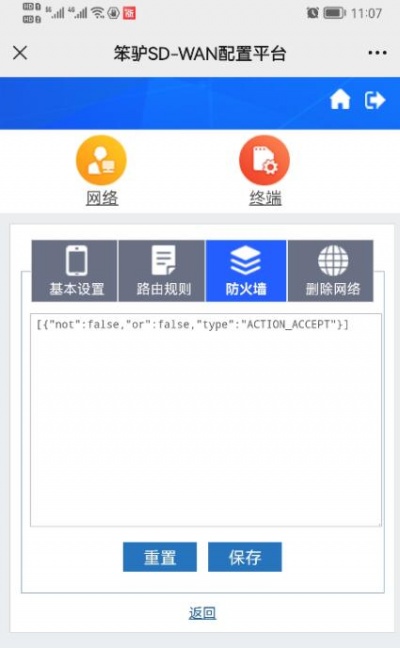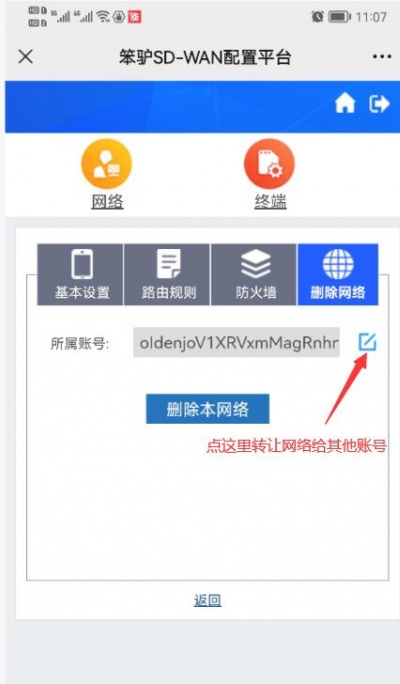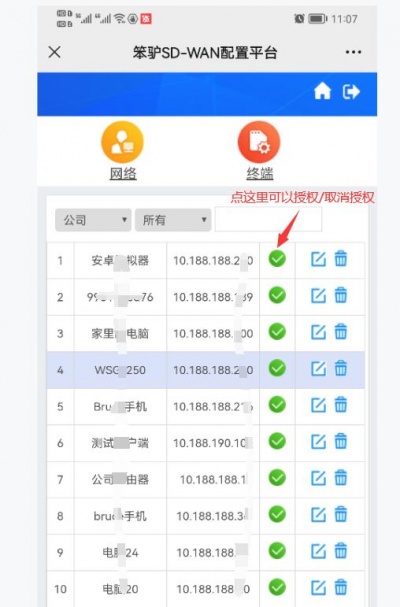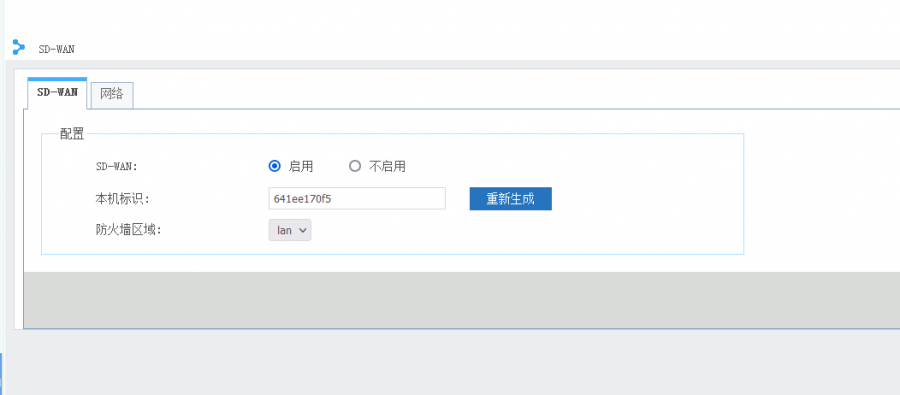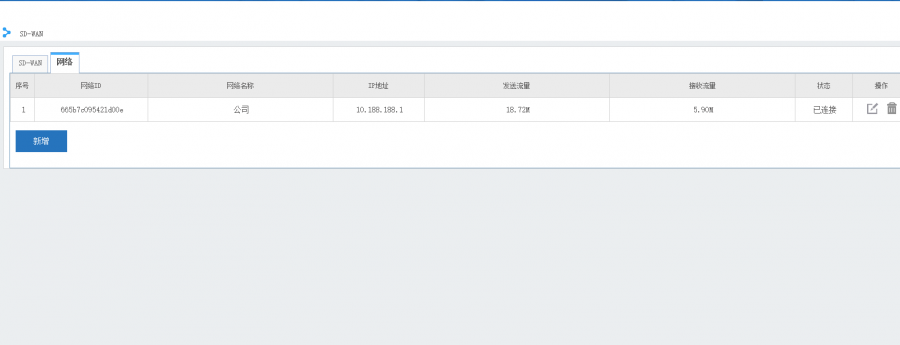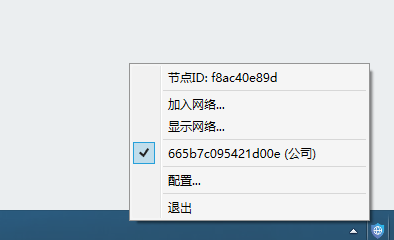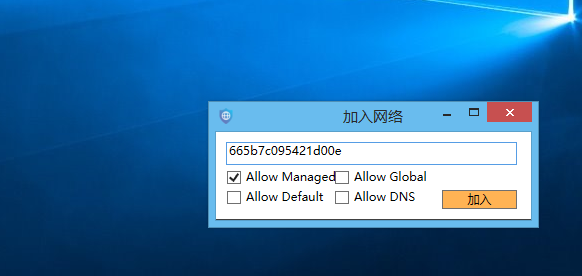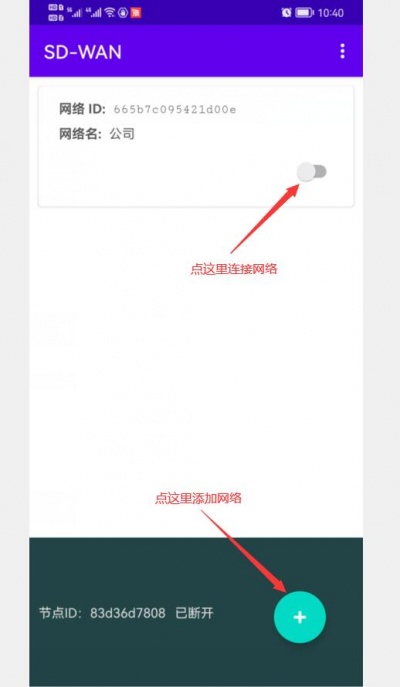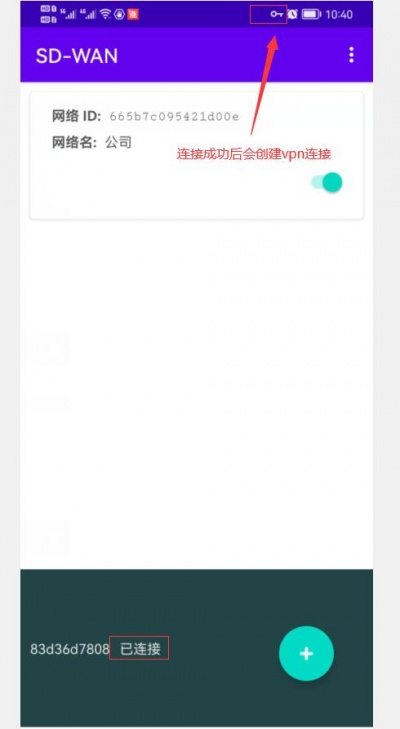“SD-WAN”的版本间的差异
来自WFilter上网行为管理系统文档和指南
(→网站端配置) |
(→防火墙规则) |
||
| (未显示同一用户的5个中间版本) | |||
| 第6行: | 第6行: | ||
* 多平台支持。有windows,安卓客户端。 | * 多平台支持。有windows,安卓客户端。 | ||
* 既能实现多地组网,又可以实现远程办公拨入。 | * 既能实现多地组网,又可以实现远程办公拨入。 | ||
| + | * '''请注意:每个账号免费支持10个客户端,如需更多的客户端请联系购买。''' | ||
== 网站端配置 == | == 网站端配置 == | ||
| 第12行: | 第13行: | ||
* 微信公众号关注“笨驴信息”,在公众号菜单中直接进入SD-WAN配置。 | * 微信公众号关注“笨驴信息”,在公众号菜单中直接进入SD-WAN配置。 | ||
* 直接访问SD-WAN官网进行配置(需登录):http://www.imfirewall.com/sdwan/ | * 直接访问SD-WAN官网进行配置(需登录):http://www.imfirewall.com/sdwan/ | ||
| + | |||
| + | === 管理首页 === | ||
| + | |||
| + | 显示当前的网络数、终端数,和账号ID。 | ||
[[文件: sdwan_web_dashboard.jpg|400px]] | [[文件: sdwan_web_dashboard.jpg|400px]] | ||
| + | |||
| + | === 网络设置 === | ||
| + | |||
| + | * “网络”可以定义自己的网络参数,包括IP参数、路由规则、防火墙策略、所属账号等。 | ||
| + | * “网络基本设置”用于定义网络的描述、IP范围、子网掩码、DHCP设置,以及终端用户数。 | ||
[[文件: sdwan_web_network.jpg|400px]] | [[文件: sdwan_web_network.jpg|400px]] | ||
| + | |||
| + | === 路由规则 === | ||
| + | * 定义路由规则 | ||
| + | * 请注意:SD-WAN平台自身并没有IP,如果需要做路由跳转,需要指定一台终端固定IP作为路由节点。如下图中,我们指定了一台WSG的IP为10.188.188.1,路由都通过这台WSG来进行跳转。 | ||
[[文件: sdwan_web_router.jpg|400px]] | [[文件: sdwan_web_router.jpg|400px]] | ||
| + | |||
| + | === 防火墙规则 === | ||
| + | * 默认的防火墙规则是允许所有。 | ||
[[文件: sdwan_web_firewall.jpg|400px]] | [[文件: sdwan_web_firewall.jpg|400px]] | ||
| + | |||
| + | * 一些常见的防火墙规则例子如下: | ||
| + | ** 允许所有: | ||
| + | <code> | ||
| + | [{"not":false,"or":false,"type":"ACTION_ACCEPT"}] | ||
| + | </code> | ||
| + | ** 阻止10.188.190.128/25到10.188.190.128/25的通讯,其他都允许: | ||
| + | <code> | ||
| + | [{"ip":"10.188.190.128/25","not":false,"or":false,"type":"MATCH_IPV4_SOURCE"},{"ip":"10.188.190.128/25","not":false,"or":false,"type":"MATCH_IPV4_DEST"},{"type":"ACTION_DROP"},{"type":"ACTION_ACCEPT"}] | ||
| + | </code> | ||
| + | |||
| + | === 转让网络 === | ||
| + | 您可以点击“修改”图标来修改该网络所属账号,从而把网络转让给他人。转让给他人后,您将无法继续对网络进行管理。 | ||
[[文件: sdwan_web_transfer.jpg|400px]] | [[文件: sdwan_web_transfer.jpg|400px]] | ||
| + | |||
| + | === 终端列表 === | ||
| + | |||
| + | * 显示当前的所有终端 | ||
| + | * 点击图标可以切换“授权”和“取消授权”,未授权的终端不能连入网络。 | ||
[[文件: sdwan_web_clients.jpg|400px]] | [[文件: sdwan_web_clients.jpg|400px]] | ||
| + | |||
| + | === 终端信息 === | ||
| + | |||
| + | * 可以给终端设置名称、IP地址、授权/取消授权。 | ||
[[文件: sdwan_web_clientsinfo.jpg|400px]] | [[文件: sdwan_web_clientsinfo.jpg|400px]] | ||
== SD-WAN模块配置 == | == SD-WAN模块配置 == | ||
| + | |||
| + | * WFilter NGF的VPN->SD-WAN菜单,可以修改SD-WAN模块的设置。 | ||
| + | * 本机标识:10位数字字母组合的本机标识,点击“重新生成”可以重置该标识。重置后还需要在管理后台授权该终端,才可以连入SD-WAN网络。 | ||
| + | * 防火墙区域: | ||
| + | ** LAN代表内网区域,SD-WAN终端处于内网区域,受到“内网-转发”方向的防火墙规则管控。 | ||
| + | ** WAN代表外网区域,SD-WAN终端处于外网区域,受到“外网-转发”方向的防火墙规则管控。 | ||
[[文件: sdwan_ngf01.png|900px]] | [[文件: sdwan_ngf01.png|900px]] | ||
| + | |||
| + | * SD-WAN网络列表,同一个SD-WAN设备可以加入多个网络。 | ||
[[文件: sdwan_ngf02.png|900px]] | [[文件: sdwan_ngf02.png|900px]] | ||
== Windows客户端 == | == Windows客户端 == | ||
| + | * 点击桌面的“SD-WAN客户端”启动,默认开机自动启动。 | ||
| + | * “节点ID”就是这台windows电脑的节点名称,对应管理平台中的客户端ID。 | ||
| + | * 点击“加入网络”可以加入指定的SD-WAN网络。 | ||
[[文件: sdwan_windows01.png|600px]] | [[文件: sdwan_windows01.png|600px]] | ||
| 第41行: | 第91行: | ||
== 安卓客户端 == | == 安卓客户端 == | ||
| + | * “节点ID”就是这台安卓设备的节点名称,对应管理平台中的客户端ID。 | ||
| + | * 点击“+”可以加入指定的SD-WAN网络。 | ||
| + | * 点击状态图标,可以连接/断开SD-WAN网络 | ||
[[文件: sdwan_android02.jpg|400px]] | [[文件: sdwan_android02.jpg|400px]] | ||
| 第46行: | 第99行: | ||
[[文件: sdwan_android01.jpg|400px]] | [[文件: sdwan_android01.jpg|400px]] | ||
| + | == 客户端下载 == | ||
| + | * [http://www.imfirewall.com/chs/trial/SD-WAN_20220110.exe 下载Windows客户端] | ||
| + | * [http://www.imfirewall.com/chs/trial/wfilter_sdwan.apk 下载安卓客户端] | ||
| + | |||
| + | == 相关连接 == | ||
| + | * [http://www.imfirewall.com/blog/post/549.html 如何用SD-WAN实现多地组网?] | ||
| + | * [http://www.imfirewall.com/blog/post/550.html 如何用SD-WAN实现远程办公拨入?] | ||
| + | * [http://www.imfirewall.com/blog/post/551.html 如何合理规划SD-WAN网络?] | ||
| + | * [http://www.imfirewall.com/blog/post/552.html 如何用SD-WAN给客户提供远程网管服务?] | ||
[[Category:VPN]] | [[Category:VPN]] | ||
2022年2月17日 (四) 20:37的最新版本
目录
1 SD-WAN模块
SD-WAN即软件定义广域网,可以实现多地智能组网,远程办公拨入。和传统的VPN相比,SD-WAN有如下优势:
- 自动寻址,无需公网IP。
- 点对点加密传输,无需通过服务器转发,传输安全性高。
- 多平台支持。有windows,安卓客户端。
- 既能实现多地组网,又可以实现远程办公拨入。
- 请注意:每个账号免费支持10个客户端,如需更多的客户端请联系购买。
2 网站端配置
SD-WAN首先需要在网站端进行配置,有两个连接入口:
- 微信公众号关注“笨驴信息”,在公众号菜单中直接进入SD-WAN配置。
- 直接访问SD-WAN官网进行配置(需登录):http://www.imfirewall.com/sdwan/
2.1 管理首页
显示当前的网络数、终端数,和账号ID。
2.2 网络设置
- “网络”可以定义自己的网络参数,包括IP参数、路由规则、防火墙策略、所属账号等。
- “网络基本设置”用于定义网络的描述、IP范围、子网掩码、DHCP设置,以及终端用户数。
2.3 路由规则
- 定义路由规则
- 请注意:SD-WAN平台自身并没有IP,如果需要做路由跳转,需要指定一台终端固定IP作为路由节点。如下图中,我们指定了一台WSG的IP为10.188.188.1,路由都通过这台WSG来进行跳转。
2.4 防火墙规则
- 默认的防火墙规则是允许所有。
- 一些常见的防火墙规则例子如下:
- 允许所有:
[{"not":false,"or":false,"type":"ACTION_ACCEPT"}]
- 阻止10.188.190.128/25到10.188.190.128/25的通讯,其他都允许:
[{"ip":"10.188.190.128/25","not":false,"or":false,"type":"MATCH_IPV4_SOURCE"},{"ip":"10.188.190.128/25","not":false,"or":false,"type":"MATCH_IPV4_DEST"},{"type":"ACTION_DROP"},{"type":"ACTION_ACCEPT"}]
2.5 转让网络
您可以点击“修改”图标来修改该网络所属账号,从而把网络转让给他人。转让给他人后,您将无法继续对网络进行管理。
2.6 终端列表
- 显示当前的所有终端
- 点击图标可以切换“授权”和“取消授权”,未授权的终端不能连入网络。
2.7 终端信息
- 可以给终端设置名称、IP地址、授权/取消授权。
3 SD-WAN模块配置
- WFilter NGF的VPN->SD-WAN菜单,可以修改SD-WAN模块的设置。
- 本机标识:10位数字字母组合的本机标识,点击“重新生成”可以重置该标识。重置后还需要在管理后台授权该终端,才可以连入SD-WAN网络。
- 防火墙区域:
- LAN代表内网区域,SD-WAN终端处于内网区域,受到“内网-转发”方向的防火墙规则管控。
- WAN代表外网区域,SD-WAN终端处于外网区域,受到“外网-转发”方向的防火墙规则管控。
- SD-WAN网络列表,同一个SD-WAN设备可以加入多个网络。
4 Windows客户端
- 点击桌面的“SD-WAN客户端”启动,默认开机自动启动。
- “节点ID”就是这台windows电脑的节点名称,对应管理平台中的客户端ID。
- 点击“加入网络”可以加入指定的SD-WAN网络。
5 安卓客户端
- “节点ID”就是这台安卓设备的节点名称,对应管理平台中的客户端ID。
- 点击“+”可以加入指定的SD-WAN网络。
- 点击状态图标,可以连接/断开SD-WAN网络